Tạo VHD (Virtual Hard Disk) trong Windows
Quay lại trong Windows 7, Microsoft đã giới thiệu tất cả các tính năng cần thiết để tạo và quản lý VHDs (Virtual Hard Disk) trực tiếp trong Windows . Một đĩa cứng ảo là một tập tin container đơn giản mà bắt chước cấu trúc tập tin và các yếu tố khác của một ổ đĩa cứng vật lý. VHD có thể được lưu trữ ở bất cứ đâu bạn cứng ổ đĩa và được sử dụng rộng rãi bởi các chuyên gia CNTT trong môi trường máy chủ. Trên thực tế, VHD thường được sử dụng làm đĩa cứng cho các máy ảo và có nhiều ưu điểm so với phân vùng điển hình của bạn.
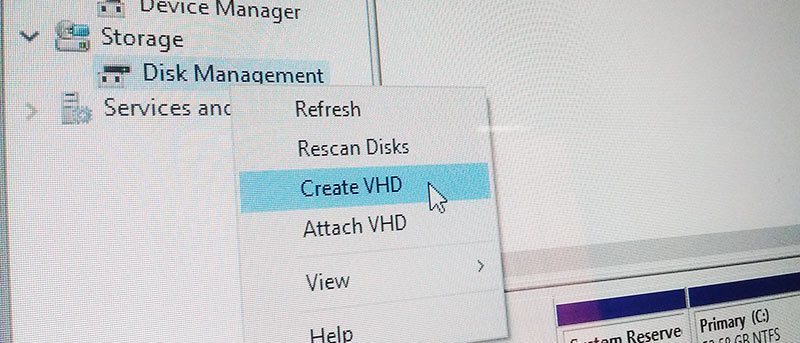
Ưu điểm của việc tạo và sử dụng VHDs
- Là file chứa đơn giản, không cần để bạn có thể thực sự phân vùng của bạn cứng ổ đĩa .
- VHD cho phép bạn tạo các ổ đĩa động để bạn không phải phân bổ tất cả không gian đĩa cùng một lúc. Kích thước VHD sẽ chỉ tăng khi bạn thêm tệp hoặc dữ liệu vào nó.
- Vì các VHD hoạt động như các tệp đơn, chúng dễ sao lưu.
- Bạn có thể tạo một VHD động, cài đặt một hệ điều hành và khởi động kép nó. Năng động, bạn không phải phân bổ một phần lớn không gian cho hệ điều hành trong ổ cứng của bạn .
- Khi bạn đã hoàn thành VHD, bạn chỉ cần xóa tệp chứa VHD để lấy lại không gian của bạn. Không cần phân vùng phức tạp.
- VHD được hỗ trợ rộng rãi, điều này đơn giản có nghĩa là bạn có thể gắn kết chúng dưới dạng đĩa cứng vật lý trên Windows , Linux và Mac .
- VHD thậm chí có thể được truy cập thông qua mạng nội bộ.
Tạo VHD trong Windows
Tạo một đĩa cứng ảo trong Windows là dễ dàng và đơn giản. Để bắt đầu, tìm kiếm “Administrative Tools” trong menu Start và mở nó.

Khi cửa sổ Administrative Tools đã được mở, nhấp đúp vào phím tắt “Computer Management”.

Trong cửa sổ Computer Management, chọn và nhấp chuột phải vào tùy chọn “Disk Management” dưới “Storage” xuất hiện trên thanh bên trái. Từ trình đơn ngữ cảnh, hãy chọn tùy chọn “Create VHD.”

Hành động trên sẽ mở cửa sổ “Create and Attach VHD”. Ở đây, nhấp vào nút “Browse”, và chọn vị trí để lưu tệp VHD. Sau đó, chọn kích thước của VHD của bạn hoặc trong MBs, GBs hoặc TBs. Trong trường hợp của tôi , tôi đang tạo ra một VHD với 3 GB không gian.
Sử dụng tùy chọn mặc định cho định dạng VHD. Chọn kiểu VHD bằng cách chọn một trong các nút radio kích thước “Fixed” hoặc “Dynamic”. Trong trường hợp của tôi , tôi đang chọn tùy chọn “Dynamically expanding” để tôi không phải phân bổ toàn bộ không gian cùng một lúc.
Một khi bạn đã làm xong mọi thứ, hãy nhấp vào nút OK để lưu các thay đổi.

Với hành động trên, đĩa ảo được liệt kê trong tiện ích Disk Management. Chỉ cần nhấp chuột phải vào tên đĩa và sau đó chọn tùy chọn “Initialize”.

Trong cửa sổ Initialize Disk, để mặc định mặc định như bình thường và click vào nút “OK” để tiếp tục.

Sau khi khởi tạo đĩa, nhấp chuột phải vào đĩa và chọn tùy chọn “New Simple Volume.”

Tác vụ này sẽ mở Trình Simple Volume Wizard. Chỉ cần nhấp vào nút “Next” để tiếp tục.

Ở đây trong cửa sổ này, chọn kích thước của khối lượng và nhấp vào nút “Next”.

Bây giờ chỉ định ký tự ổ đĩa mà bạn muốn hoặc để mặc định được và nhấp vào nút “Next”.

Theo mặc định, Windows sử dụng định dạng tệp NTFS để tạo khối lượng. Một lần nữa, hãy mặc định là và nhấp vào nút “Next”.

Trình hướng dẫn sẽ cho bạn thấy tất cả các cài đặt; Xem lại và nhấp vào nút “Finish” để tạo khối lượng.

Bạn đã thành công tạo ra một VHD, và bạn có thể thấy rằng trong tiện ích Disk Management.

Điều tốt là Windows tự động gắn kết VHD ngay khi nó đã được tạo ra. Bạn có thể thấy ổ gắn trong trình thám hiểm tệp của bạn.

Khi bạn đã hoàn tất việc làm với VHD, bạn có thể tháo gắn kết nó bằng cách nhấp chuột phải vào nó và chọn tùy chọn “Eject”.

Nếu bạn muốn gắn VHD theo cách thủ công , sau đó điều hướng đến vị trí bạn đã lưu tệp lưu trữ VHD và nhấp đúp vào nó.

Đó là nó. Đó là đơn giản để tạo ra một VHD trong Windows . Hãy bình luận dưới đây chia sẻ suy nghĩ và kinh nghiệm của bạn về việc tạo và sử dụng VHD trong Windows .